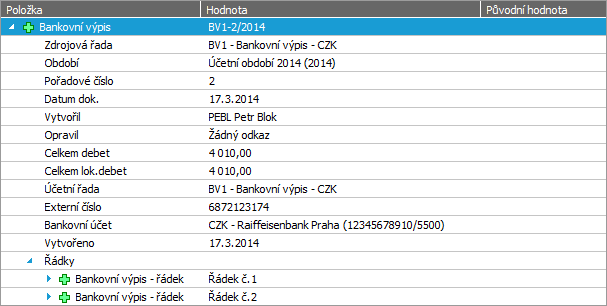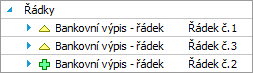Provedené změny - záložka Detail
Záložka zobrazí detailní informace k aktuálnímu záznamu o provedené změně v datech ze záložky Seznam. Položky zobrazené k jednotlivým záznamům jsou rozděleny do subzáložek dle svého významu:
| Obsažené subzáložky: | Hlavička | Obsah |
|---|
V horní části záložky Detail může být variantně zobrazen některý z Panelů definovatelných údajů detailu pro tuto agendu. Zobrazení panelu definovatelných údajů detailu závisí na aktuálním nastavení v menu Nastavení pro danou agendu a přihlášeného uživatele.
| Název | Popis |
|---|---|
| Operace |
Typ změny, která byla v datech dané třídy Business objektů provedena. Může se jednat o následující typy:
|
| Klientský čas vzniku | Datum a čas vytvoření záznamu o změnách podle počítače, na kterém byla změna provedena. |
| Centrální čas vzniku | Datum a čas vytvoření záznamu o změnách podle serveru. V případě nesíťových instalací jsou obě data samozřejmě shodná. |
| Třída objektu |
Třída Business objektů (BO), které se daný záznam změny v datech týká. Řetězec, pod kterým se jednotlivé třídy zobrazují, odpovídá položce "Popis" daného Business objektu a můžete podle ní i daný Business objekt dohledat v popisu Struktur a definic GenDoc.chm. Tip pro vás - rychlá cesta, jak dohledat v dokumentaci GenDoc.chm dokumentaci k nějaké nabízené třídě ze seznamu: Např. chcete získat dokumentaci k nabízené třídě Definice report. Pak v GenDoc.chm si přes fulltextové hledání nechte dohledat řetězec "Popis: Definice report". K vybrané třídě se zobrazuje i její CLSID, viz dále. |
| Název objektu | Název objektu, kterého se daný záznam změny v datech týká. Název je většinou tvořen jako tzv. DisplayName daného objektu. |
| Vytvořil | Uživatel, který daný log o změně vytvořil, tj. uživatel, který danou změnu provedl. |
| ID síť. karty | Číslo síťové karty počítače, ze kterého byla změna provedena. Pokud je na daném počítači více síťových karet, pak se použije číslo první síťové karty. Číslo síťové karty může být ovlivněno i parametrem při spuštění. |
| CLSID |
Identifikace třídy objektů, tj. zadané třídě se zde zobrazuje CLSID (identifikační GUID) Business objektu dané třídy. V dokumentaci GenDoc.chm jsou CLSID Business objektů uvedeny jak v nekomprimovaném delším 36-ti znakovém tvaru (32 znaků vč. pomlček), resp. v 38-mi znakovém (vč. pomlček, závorek), tak v pakovaném 26-ti znakovém tvaru (viz PackedGUID), ve kterém se používají v programu (podle nich lze rovněž popis v dokumentaci GenDoc.chm rychle dohledat). |
| ID objektu | Identifikace objektu, kterého se daný záznam změny v datech týká. |
Subzáložka zobrazí detailní informace o konkrétních provedených změnách na daném objektu. Položky:
| Název | Popis |
|---|---|
| Položka |
Jméno položky, ve které byla u daného objektu provedena změna. Položky jsou pro lepší přehlednost uspořádány do hierarchického stromu tak, jak jsou na daném Business objektu definovány. Definice struktur jednotlivých Business objektů můžete dohledat v popisu Struktur a definic GenDoc.chm. Na nejvyšší úrovni každého objektu se jako první větev stromu zobrazuje jméno typu daného objektu včetně grafické reprezentace typu provedené operace. Pokud objekt vlastní i kolekci podřízených objektů a v některém z nich byla provedena změna, jsou zobrazeny i údaje o nich (typicky řádkové objekty, jako jsou např. řádky k dokladům apod.). U každého z nich je opět grafický znak reprezentující charakter typu operace. Prvek stromu je podobný tomu, kterého znáte z jiných částí systému (např. stromových číselníků) a obdobně se také ovládá: Úrovně stromu: Úrovně do stromu jsou generovány automaticky podle definované struktury daného objektu a podle toho, přičemž jsou zobrazeny jen ty položky objektu, ve kterých došlo ke změně. Má-li záznam alespoň jeden podřízený záznam, pak se vlevo od něj zobrazuje symbol
Rozbalit/zabalit uzel stromu můžete následovně:
Pohybovat se po záznamech ve stromu můžete následovně:
Hierarchický strom se u každého záznamu změny pro lepší přehlednost zobrazuje defaultně rozbalený. Z definice objektů plyne, že jednotlivé hlavičkové údaje a řádky jsou na shodné úrovni. Tedy nelze mít objekt zobrazen např. tak, že by hlavičkové údaje byly "zabaleny" např. pod jakousi "hlavičku" a řádky rozbaleny. Objasníme na příkladech: Příklad 1:
Příklad zobrazených změn při přidání nového bankovního výpisu. Tento záznam říká, že byl přidán nový objekt typu Bankovní výpis a jedná se o výpis BV1-2/2014. Dále jsou zobrazeny hodnoty jeho hlavičkových údajů a seznam jeho řádků (subkolekce objektů- řádek bankovního výpisu). Příklad 2: Nechť bankovní výpis z předchozího příkladu byl opraven, a to jednak částka z jeho prvního řádku a jednak byl přidán druhý řádek. Pak by daná změna byla zobrazena následovně:
Příklad zobrazené opravy bankovního výpisu. Změna spočívala jednak v opravě v některé položce prvního řádku a jednak v přidání nového třetího řádku výpisu. Pokud bychom si chtěli prohlédnout, jaká položka byla v prvním řádku změněna a jaké hodnoty byly zadány do druhého řádku, můžeme si větve stromu reprezentující jednotlivé řádky rozbalit. |
| Hodnota |
Informace o hodnotě položky aktuální větve. Na nejvyšší úrovni hierarchického stromu definice struktury objektu je v položce Hodnota uveden obsah položky "Název objektu" ze subzáložky Hlavička záznamu o změně. U objektů z vlastněné kolekce je v položce Hodnota uvedeno buď pořadí daného objektu v rámci kolekce, pokud se jedná o objekt s pozicí (příklady viz popis předchozí položky), nebo nějaká textová identifikace daného objektu v kolekci (u řádkových objektů, které nemají pozici). Platí:
|
| Původní hodnota |
Informace o původní hodnotě dané položky. Má význam jen u operací typu "oprava záznamu". U operací typu "nový" a "smazání" je původní hodnota prázdná. V původní hodnotě může být uveden i text Žádný odkaz a to tehdy, pokud se jedná o položku číselníkovou, která před opravou nebyla vyplněna, tj. byla prázdná, neodkazovala se na žádný záznam z příslušného číselníku. |
Zobrazení seznamu v Detailu
V některé části této záložky může být zobrazen Seznam (Panel pro zobrazení seznamu na jiných záložkách), tedy záznamy ze záložky seznam (podrobněji viz Společné prvky v dokladových agendách - záložka Detail).
Zobrazení seznamu závisí na aktuálním nastavení v menu Nastavení pro danou agendu a přihlášeného uživatele.
Funkce k záložce Detail v této agendě:
Podmnožina funkcí obsažených v záložce Seznam.
 nebo
nebo  , takovým místům stromu pak říkáme uzly stromu:
, takovým místům stromu pak říkáme uzly stromu: